Tidak ingin malwarebytes dimulai dengan Windows? Pelajari cara menghapus Malwarebytes dari startup Windows dalam langkah-langkah sederhana.
Malwarebytes, setelah diinstal, secara otomatis menambahkan dirinya ke daftar startup sehingga dapat dimulai dengan Windows. Ini berguna karena memungkinkan malwarebytes mulai melindungi komputer Anda segera setelah dimulai. Sekarang, jika Anda menggunakan Malwarebytes sebagai antivirus utama Anda, maka mulai dengan Windows berguna. Namun, jika bukan antivirus utama Anda, mulai dengan Windows hanya meningkatkan waktu startup secara keseluruhan. Untungnya, ketika tidak diperlukan, Anda dapat dengan mudah menghentikan malwarebytes untuk memulai dengan windows dengan menghapusnya dari daftar startup.
Dalam tutorial yang cepat dan mudah ini, izinkan saya menunjukkan langkah-langkah untuk menonaktifkan malwarebytes saat startup di windows 11 dan windows 10. mari kita mulai.
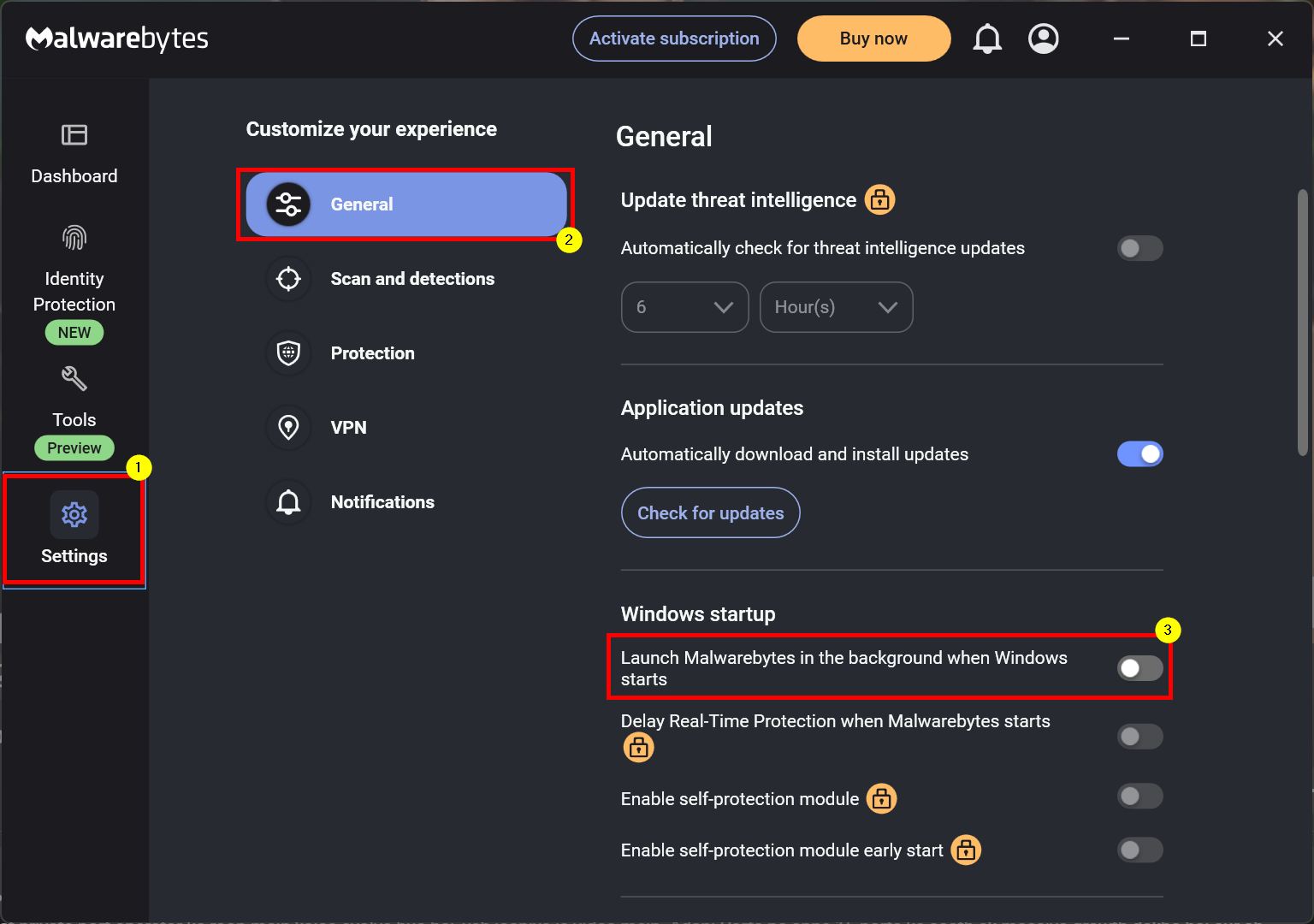
Windows Defender
Menghentikan Malwarebytes untuk memulai dengan Windows
Tidak seperti aplikasi lain di komputer Anda, Anda akan melihat entri Malwarebytes di daftar startup manajer tugas. Jadi, untuk mencegah Malwarebytes membuka secara otomatis pada startup Windows, Anda perlu memodifikasi pengaturannya. Inilah cara melakukannya.
Buka menu Mulai dengan menekan key.seleeting”windows”untuk” malwarebytes “dan klik” terbuka “untuk meluncurkan aplikasi. off “ meluncurkan malwarebytes di latar belakang ketika windows mulai “sakelar. tutup jendela malwarebytes. restart komputer Anda. Setelah restart, malwarebytes tidak akan dimulai dengan windows .
itu saja. Sederhana saja untuk menghentikan malwarebytes memulai dengan Windows. Jika Anda ingin memulai dengan Windows di masa mendatang, ikuti langkah-langkah yang sama seperti yang tercantum di atas, tetapi nyalakan sakelar pada langkah 5.
baik untuk mengetahui : tautan langsung untuk mengunduh MalwareBytes Offline Installer
Jika Anda memiliki pertanyaan atau memerlukan bantuan, komentar di bawah ini. Saya akan dengan senang hati membantu.
